Farvningen af gamle sort-hvide optagelser kan give dine projekter en ny dimension. MAGIX VEGAS Pro 18 bruger en kraftfuld AI-motor til at lette denne proces. I denne vejledning lærer du, hvordan du effektivt kan farve dine ældre optagelser for at give dem nyt liv.
Vigtigste punkter
- Farvningen sker via VEGAS Deep Learning Engine, som leveres med MAGIX VEGAS Pro 18.
- Det er nødvendigt at installere plugin'et før brug for at undgå funktionsfejl.
- Du kan justere forskellige parametre for at opnå det ønskede farveudseende.
- Animations effekter er mulige for at skabe dynamiske farveændringer.
Installation og første skridt
Inden du kan begynde at farve, skal du sikre dig, at VEGAS Deep Learning Engine er installeret. Dette er afgørende for de funktioner, du vil bruge i farveprocessen. Når du har installeret plugin'et, kan du gå i gang med at vælge dine sort-hvide optagelser.
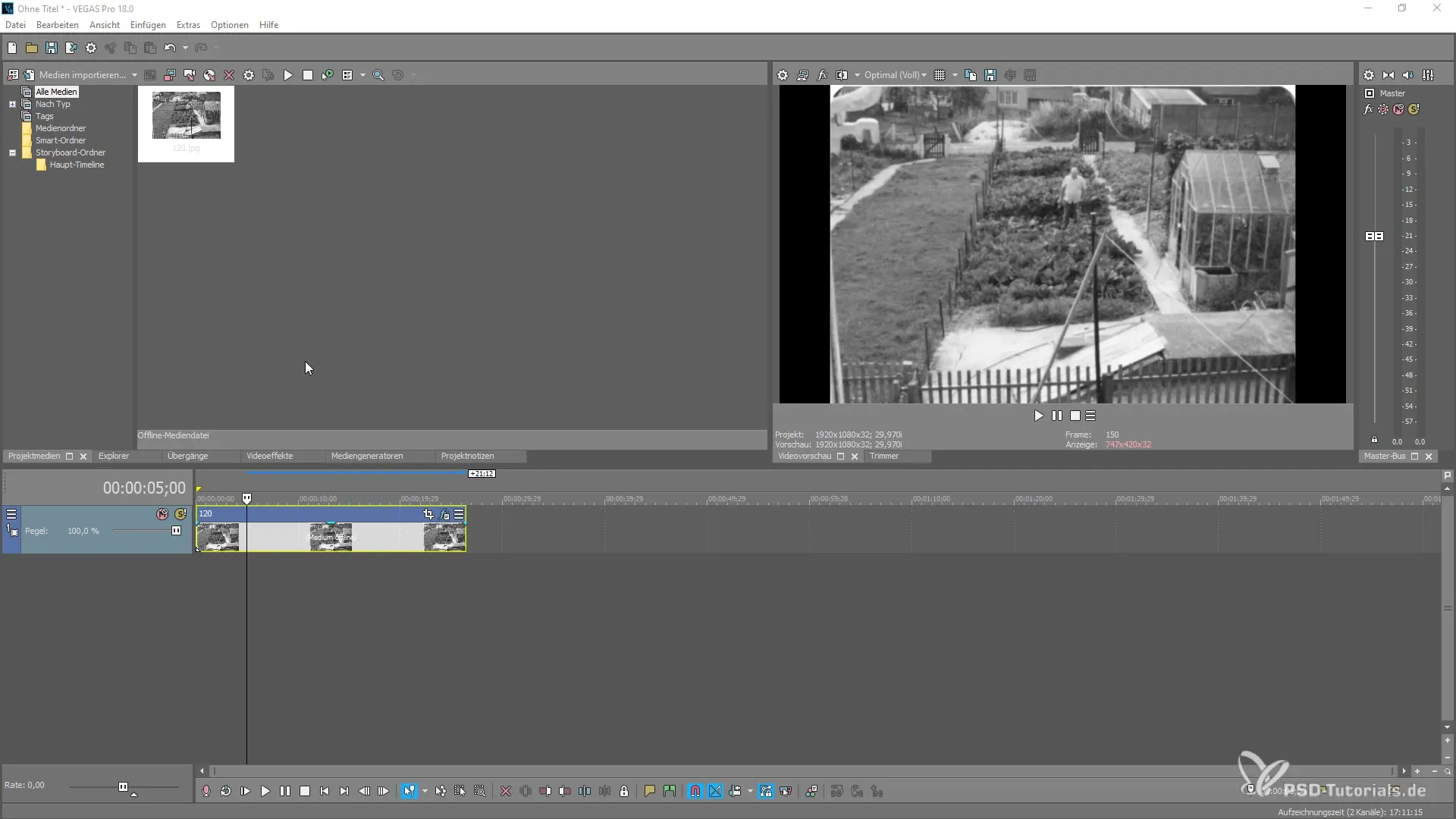
Valg af billede
Vælg et billede, som du ønsker at farve. Ideelt set er dette et ældre sort-hvid billede. Selvfølgelig fungerer farvningen også med nyere billeder, men anvendelsesområdet er mindre meningsfuldt her, da moderne kameraer allerede leverer farveoptagelser. I dette eksempel fokuserer vi på restaureringen af et historisk billede.
Tilføjelse af farvningseffekten
Efter at have valgt dit billede, skal du tilføje farvningen. I plugin-kæden i MAGIX VEGAS Pro 18 kan du finde den relevante effekt og bruge den. Gå til Video FX og søg under AI-effekterne efter farvningsmuligheden.
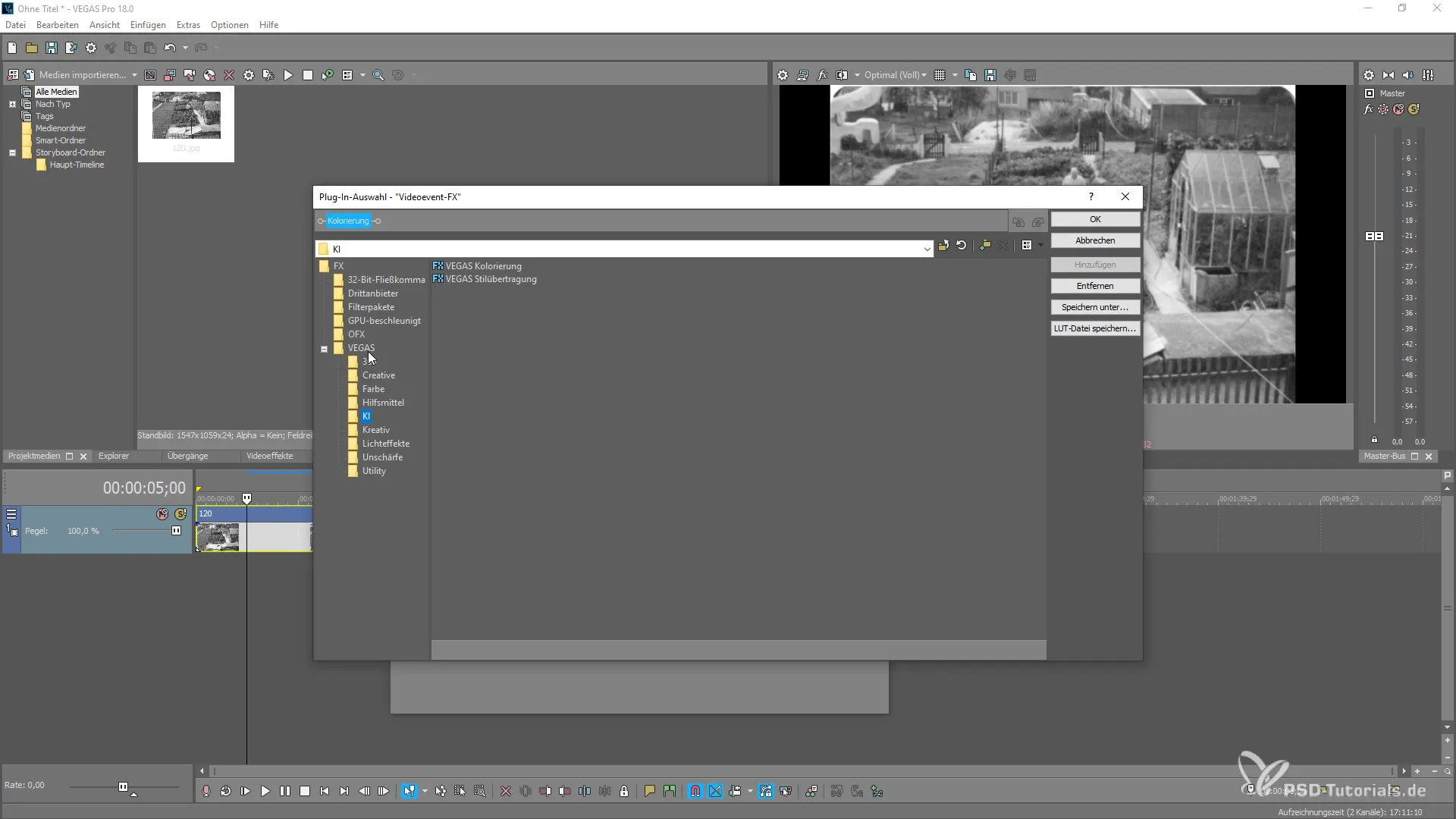
Når du har fundet effekten, kan du indsætte den i dit projekt ved at trække og slippe eller ved at dobbeltklikke for at aktivere farvningen.
Indstillinger for farvning
Nu hvor effekten er aktiv, har du adgang til flere parametre, som du kan justere efter behov. Dette inkluderer for eksempel lysstyrken og nøjagtigheden af farvegengivelsen. AI-motoren kan identificere forskellige områder af billedet, såsom personer, objekter og baggrunde, for at farve dem tilsvarende.
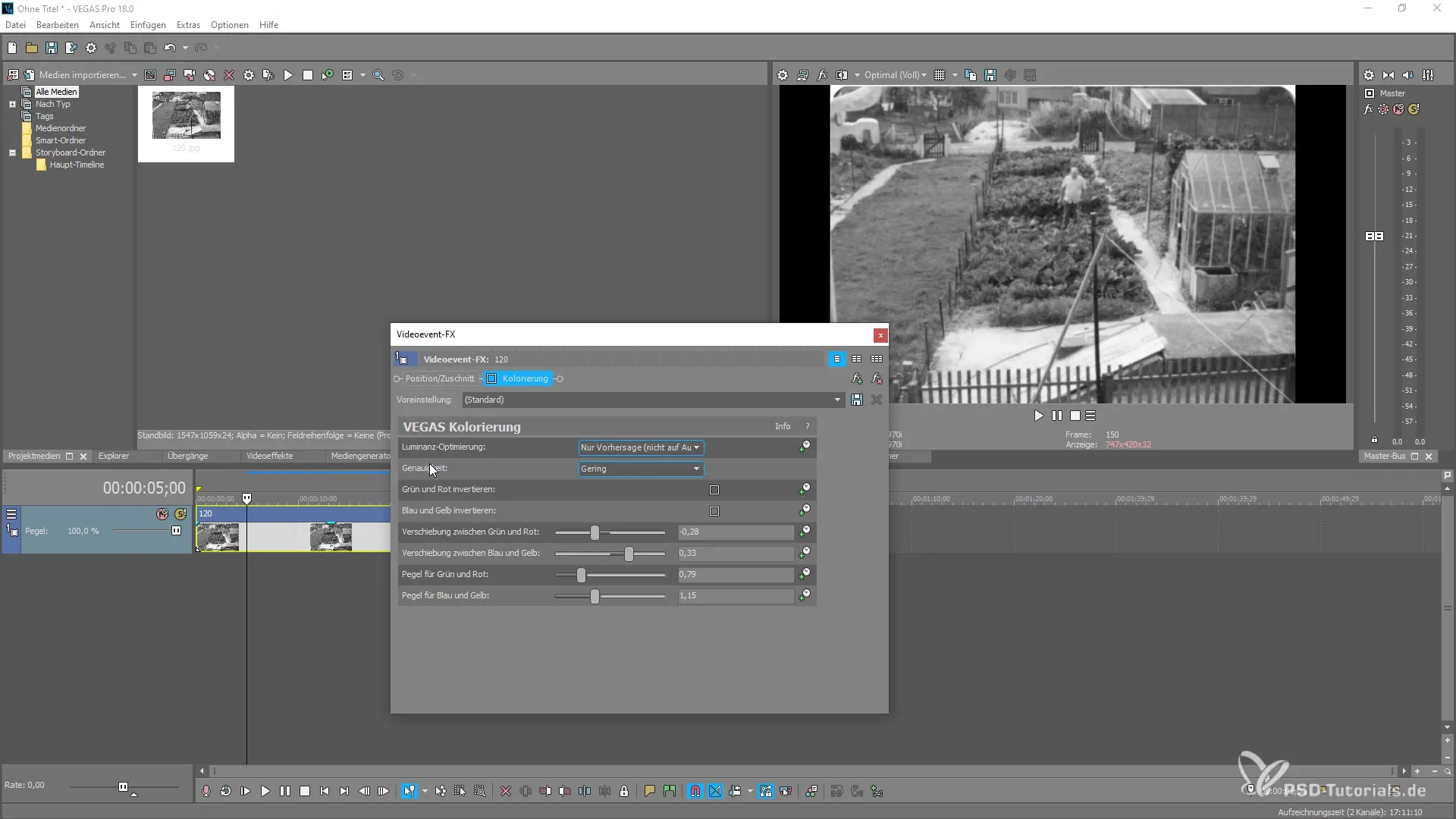
Du kan fortsætte med at foretage justeringer for at opnå marginale ændringer i farvetone. Disse indstillinger kan også animere ved at bruge keyframes for at fremhæve specifikke effekter.
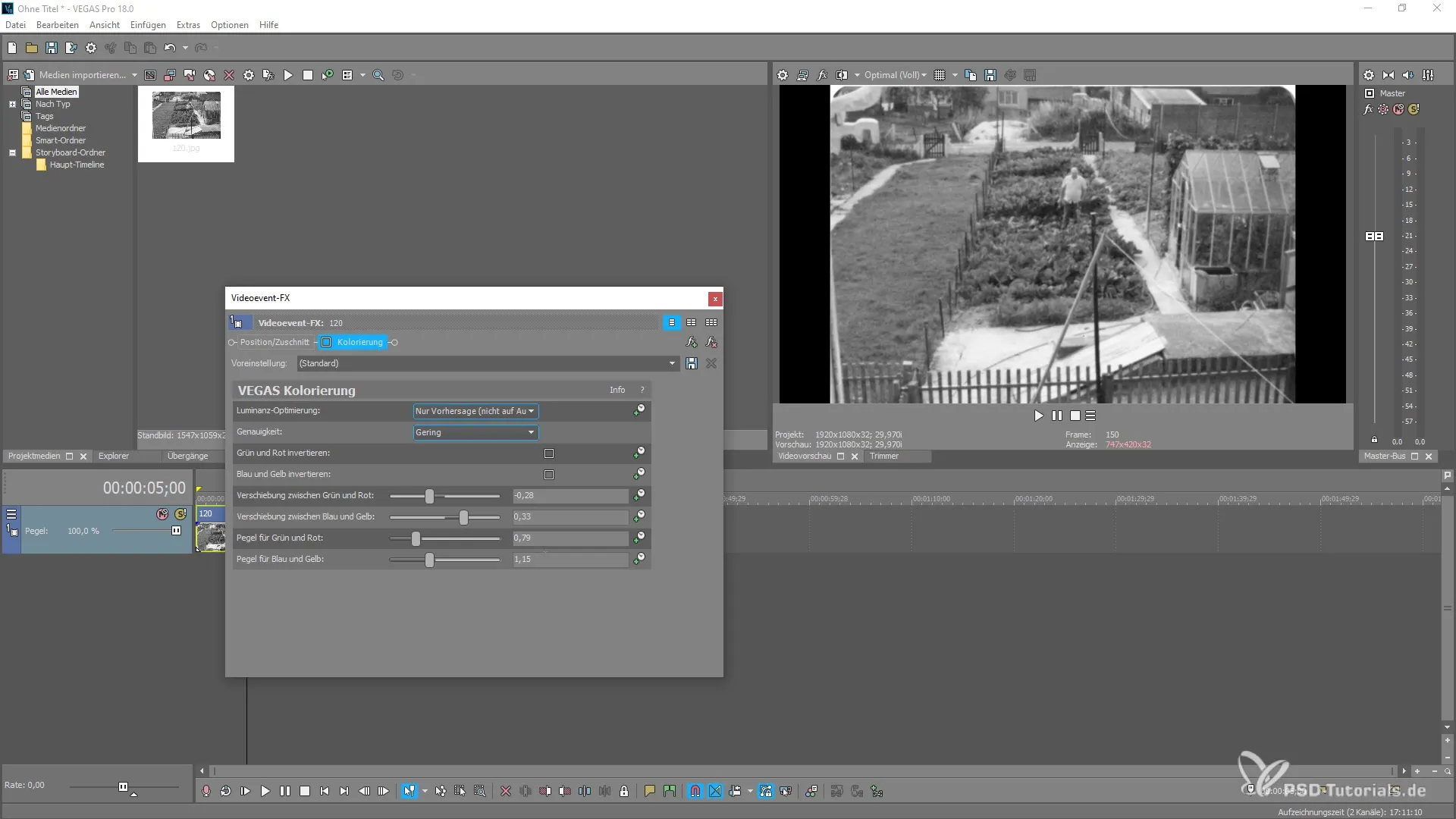
Rendering og endelige justeringer
En anden fordel ved MAGIX VEGAS Pro 18 er hardware-understøttelsen til CPU og GPU. Dette optimerer renderprocessen og sikrer, at du kan arbejde hurtigt og effektivt. Sørg for, at dit hardware er korrekt indstillet for at opnå de bedste resultater.
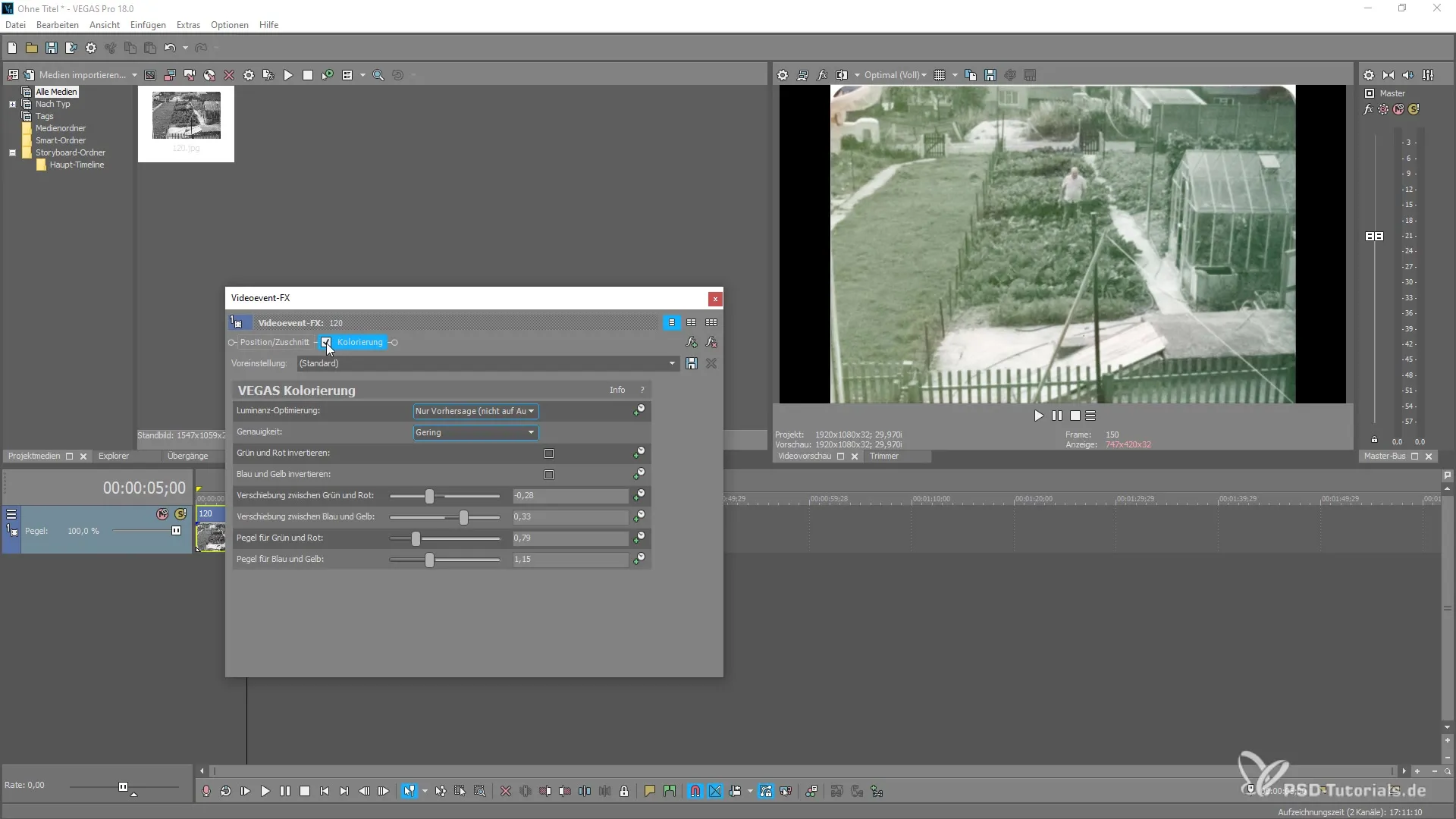
Når du er tilfreds med justeringerne, kan du rendre projektet.
Opsummering – Farvning af sort-hvide billeder i MAGIX VEGAS Pro 18
Du har lært, hvordan du effektivt kan farve sort-hvide billeder med VEGAS Deep Learning Engine. Anvendelsen af plugin'et giver dig mulighed for at give gamle optagelser nyt liv. Ved at justere forskellige parametre opnår du det ønskede resultat. Brug de animerede effekter for at implementere dynamiske farveskift.
Ofte stillede spørgsmål
Hvad er VEGAS Deep Learning Engine?VEGAS Deep Learning Engine er et plugin i MAGIX VEGAS Pro 18, der tilbyder AI-drevne funktioner.
Hvordan tilføjer jeg farvningen til mit billede?Du kan tilføje farvningen ved at søge i Video FX og derefter aktivere den via træk og slip eller dobbeltklik.
Kan jeg justere farverne?Ja, du kan justere lysstyrke, nøjagtighed og andre parametre for at tilpasse farvetone efter dine ønsker.
Hvordan fungerer renderprocessen?MAGIX VEGAS Pro 18 understøtter både CPU og GPU til rendering, hvilket optimerer ydeevnen og leverer hurtige resultater.
Hvordan kan jeg oprette animationseffekter?Du kan bruge keyframes til at fremhæve specifikke effekter under farveændringerne.


